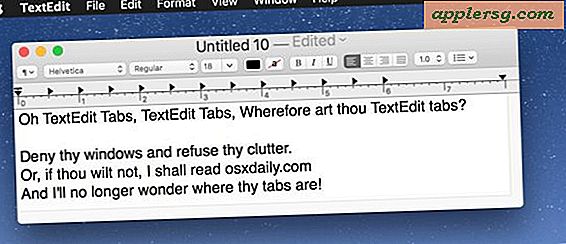Come pubblicare foto live su Instagram e Facebook

Catturare foto dal vivo con la fotocamera dell'iPhone è molto divertente, ma quando condividi i momenti con gli amici tramite Instagram o Facebook, l'aspetto "Live" della foto scompare e al suo posto rimangono solo i post delle immagini fisse. Certo, vogliamo pubblicare Live Photo su Instagram o Facebook, piuttosto che sulla normale immagine, ed è esattamente quello che ti mostreremo come fare.
È facile pubblicare e condividere foto dal vivo su Instagram e Facebook, lasciando che la Live Photo sia un video da mostrare a chiunque, proprio come era previsto. Il bello di questo approccio è che il visualizzatore del destinatario non ha bisogno di avere un iPhone per visualizzare la Live Photo, dal momento che sono fondamentalmente video comunque, e quindi possono essere visti da chiunque su qualsiasi piattaforma che visualizza il feed di Instagram o Facebook .
Esistono diversi modi per realizzare con successo la pubblicazione di una Live Photo su Instagram, ma utilizzeremo un'app gratuita di grandi dimensioni chiamata Motion Stills di Google che ti consente di regolare, modificare e convertire le foto in diretta in video e in loop animati GIF. L'app ha anche altri usi, tra cui un'eccellente capacità di stabilizzazione delle immagini, ma per il nostro scopo qui la usiamo per esportare una Live Photo come video che può quindi essere condiviso e pubblicato su Instagram e Facebook per essere riprodotto e visto da chiunque .
Pubblicazione di foto dal vivo su Instagram e FaceBook da iPhone
- Avere qualsiasi Live Photo che si desidera condividere su Instagram nel Rullino foto della tua app Foto
- Scarica l'app di Motion Stills gratuitamente da App Store sull'iPhone
- Apri Motion Stills e seleziona la Live Photo che desideri modificare e pubblica su Instagram o Facebook, apporta le eventuali modifiche desiderate
- Ora tocca il pulsante freccia
- Scegli "Condividi clip" dalle opzioni del menu popup
- Ora dalle opzioni di condivisione, scegli "Salva video" per salvare la foto live come video sul rullino fotografico, oppure scegli "Instagram" se desideri pubblicare la foto diretta direttamente su Instagram dall'app
- Ora apri Instagram o Facebook e tocca per creare un post come al solito, includendo le tue modifiche o le didascalie, se lo ritieni opportuno, quindi fai clic su "OK" per pubblicare la Live Photo sul servizio




Questo è tutto ciò che c'è da fare, la Live Photo sarà ora pubblicata su Instagram e / o Facebook. Se si utilizza Instagram è anche possibile effettuare il cross-post di una Live Photo su Facebook attivando l'opzione Facebook durante la creazione del post.

Ora se visiti Instagram o Facebook, vedrai la Live Photo pubblicata. Su Instagram qualsiasi Live Photo postata in questo modo pubblicherà un video, come puoi vedere in questo esempio di Live Photo di un impianto che soffia nel vento incorporato di seguito dal feed Instagram @osxdaily:
Un video pubblicato da OSXDaily (@osxdaily) il 13 ottobre 2016 alle 13:31 PDT
È importante notare che è necessario salvare la Live Photo come video e non come GIF. Le GIF non eseguiranno loop o riproduzioni su Instagram (al momento), quindi utilizza l'opzione Video. Detto questo, Motion Stills può essere utilizzato anche per creare GIF animate di Live Photos, il che è molto bello, e possono essere pubblicate su Twitter, Facebook, Tumblr o dove vuoi condividere le tue Live Photos con il mondo .
Vale anche la pena sottolineare che potresti dover convertire una foto live da ancora indietro a Live Photo se hai cambiato l'immagine in qualsiasi momento, o forse se hai rimosso la Live Photo da molto tempo devi solo abilitare Live Photo sul fotocamera e scattare una nuova foto.
Presumibilmente una versione futura di Instagram e Facebook offrirà supporto per le foto in diretta Live Photo senza dover salvare prima la Live Photo come video, ma per il momento il metodo appena descritto funziona alla grande. Divertiti a condividere le tue foto in diretta con il mondo!